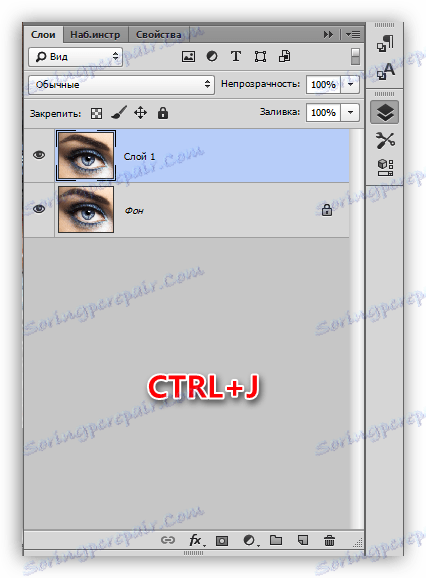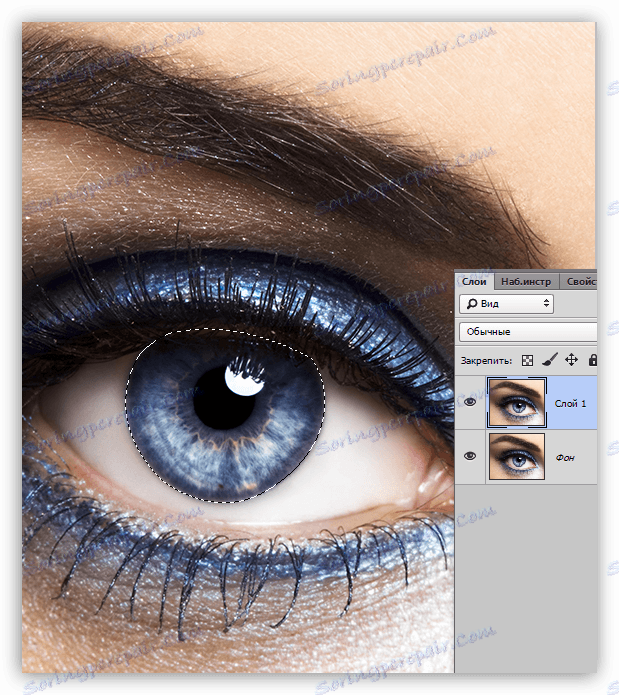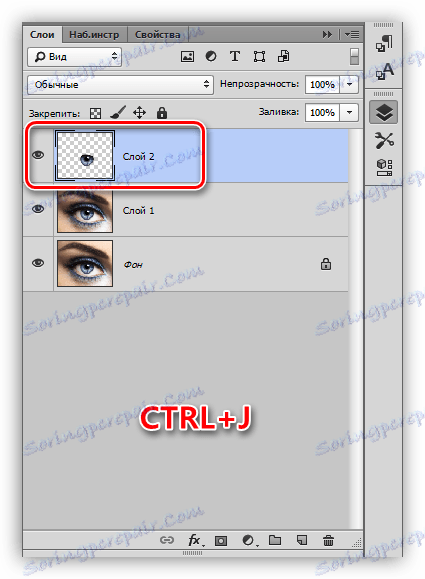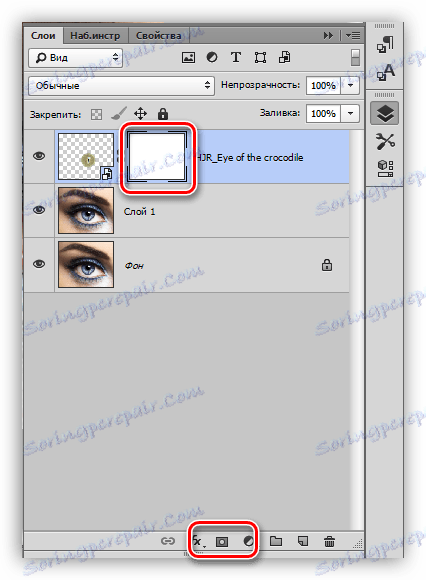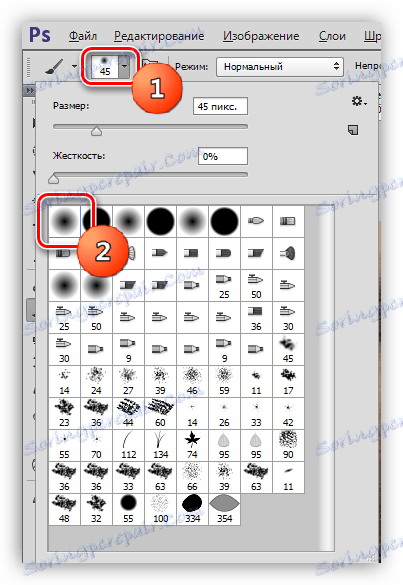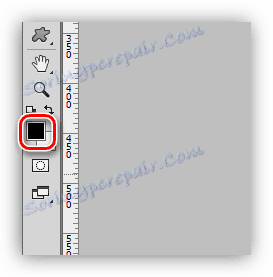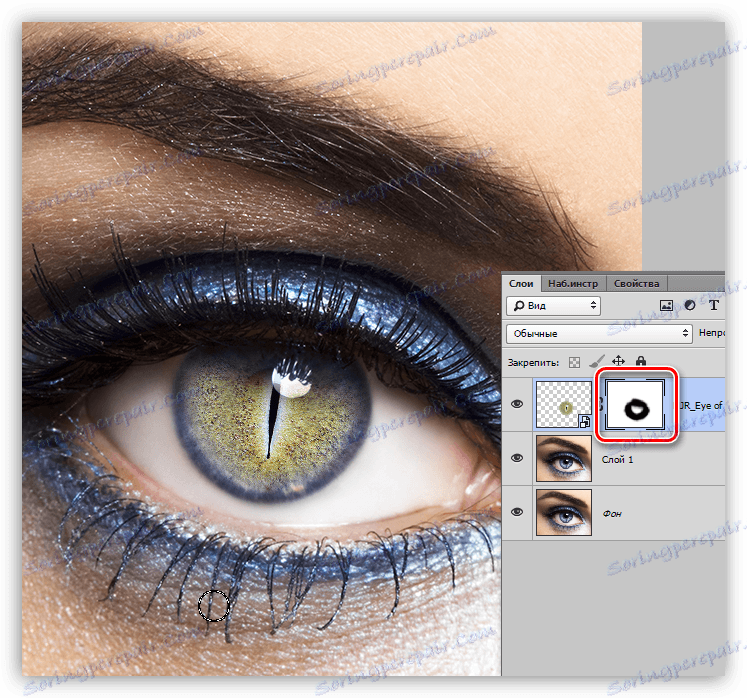Променете цвета на очите в Photoshop
Артистичната обработка на фотографиите включва доста голям брой операции - от преобразуване до добавяне на допълнителни изображения към картина или промяна на съществуващи.
Днес нека поговорим за това как да променим цвета на очите в дадена снимка по няколко начина и в края на урока и изобщо ще заменим структурата на ириса, за да направим експресивни очи като лъвица.
съдържание
Променете очите в Photoshop
За урока ще се нуждаем от оригинална снимка, умения и малко въображение.
Изглед:

Има фантазия, но сега ще придобием уменията.
Подгответе окото за работа, копирайки ириса на нов слой.
- Създайте фоново копие ( CTRL + J ).
![Създайте копие на фоновия слой във Photoshop]()
- Всеки удобен начин за разграничаване на ириса на окото. В този случай беше използван Perot .
Урокът: Писалка в Photoshop - теория и практика
![Iris подчертава във Photoshop]()
- Натиснете отново CTRL + J , копирайки избрания ирис върху нов слой.
![Копирайте селекцията в нов слой във Photoshop]()
Това завършва подготовката.
Метод 1: Режими на наслагване
Най-лесният начин да промените цвета на очите е да промените режима на смесване на слоя с копирания ирис. Най-приложимите са "Умножение", "Екран", "Припокриване" и "Мека светлина" .
"Умножение" затъмнява ириса.
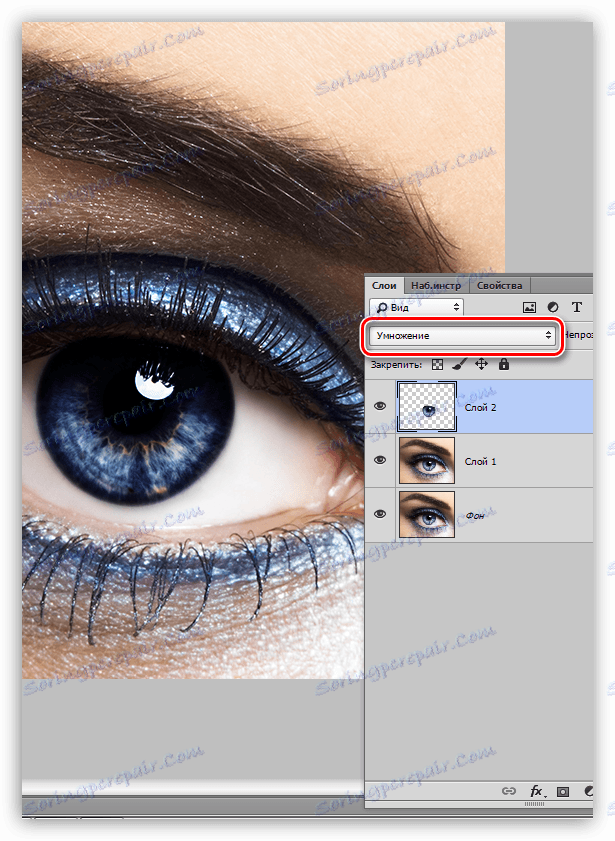
На екрана , напротив, ще светне.
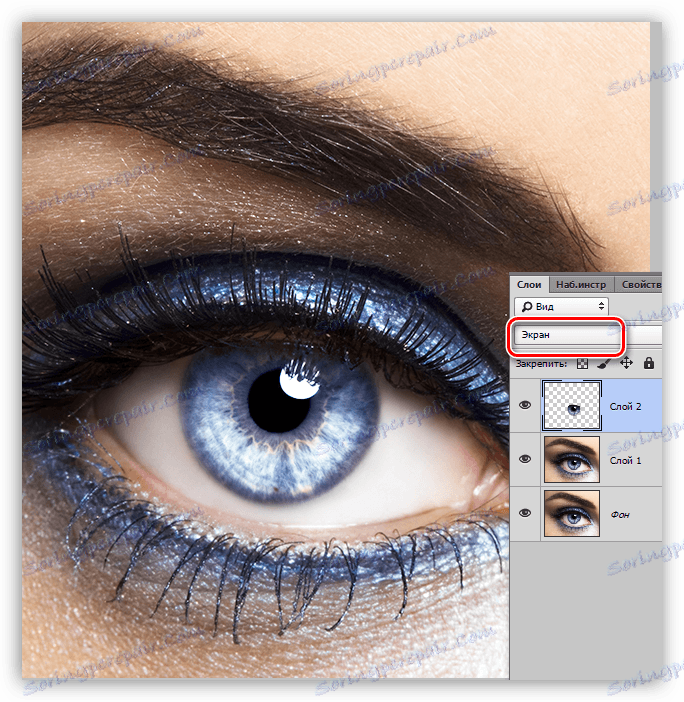
"Припокриване" и "Мека светлина" се различават само по отношение на силата на удара. И двата режима осветяват тоновете на светлината и потъмняват тъмнината, като обикновено увеличават наситеността на цветовете.
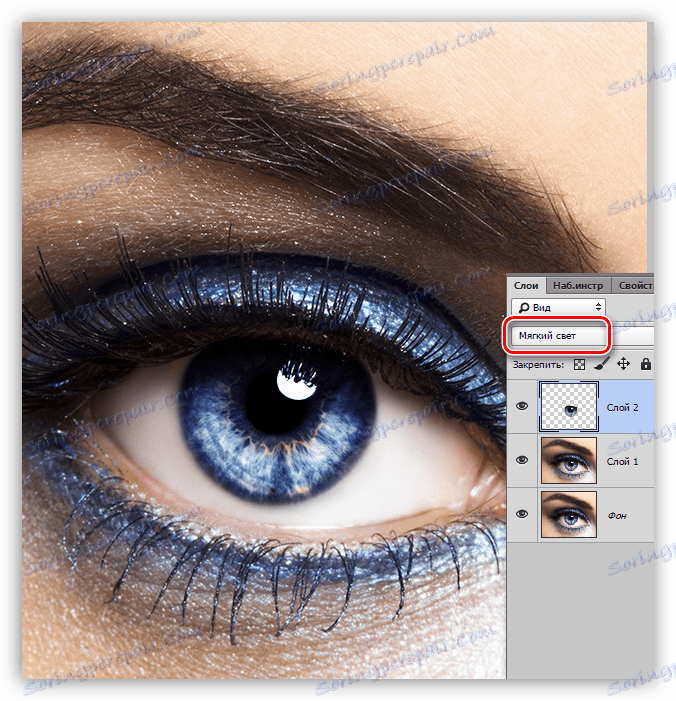
Метод 2: Оттенък / Наситеност
Този метод, както става ясно от заглавието, предполага използването на регулиращия слой "Hue / Saturation" .
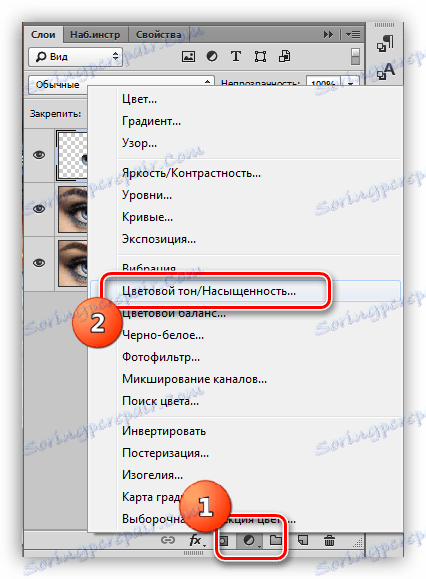
Има две опции за настройките на слоя. Първата е да се даде възможност на тониращите и плъзгачите да постигнат желания цвят.
Обърнете внимание на бутона в долната част на екранната снимка. Той свързва регулиращия слой със слоя, който се намира под него в палитрата. Това ви позволява да показвате ефекти само върху ириса.
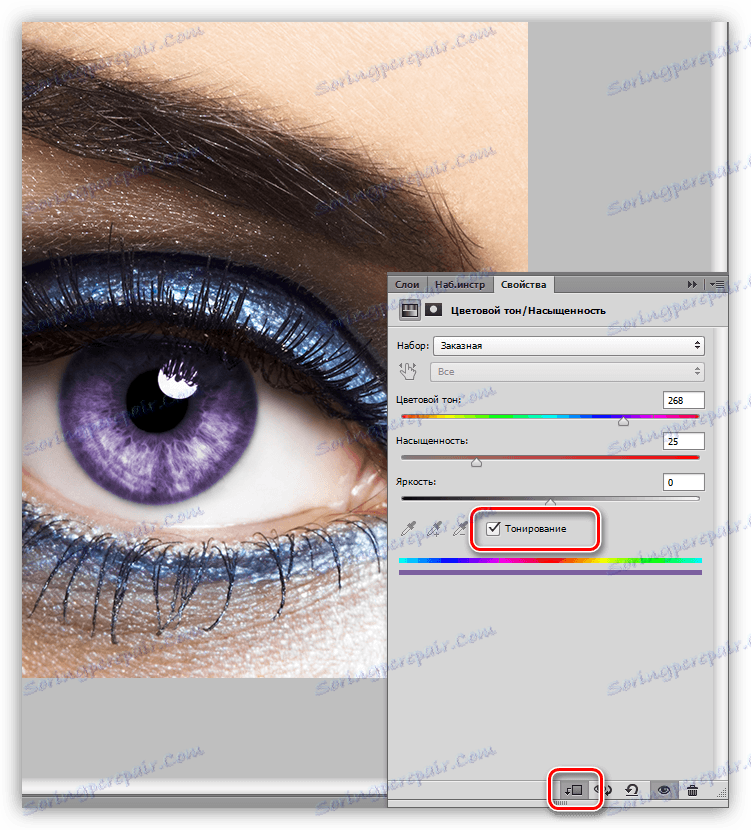
Втората е без включването на тонизиране. Вторият вариант е за предпочитане, защото тонизиращите промени променят всички нюанси, правейки окото безжизнено.
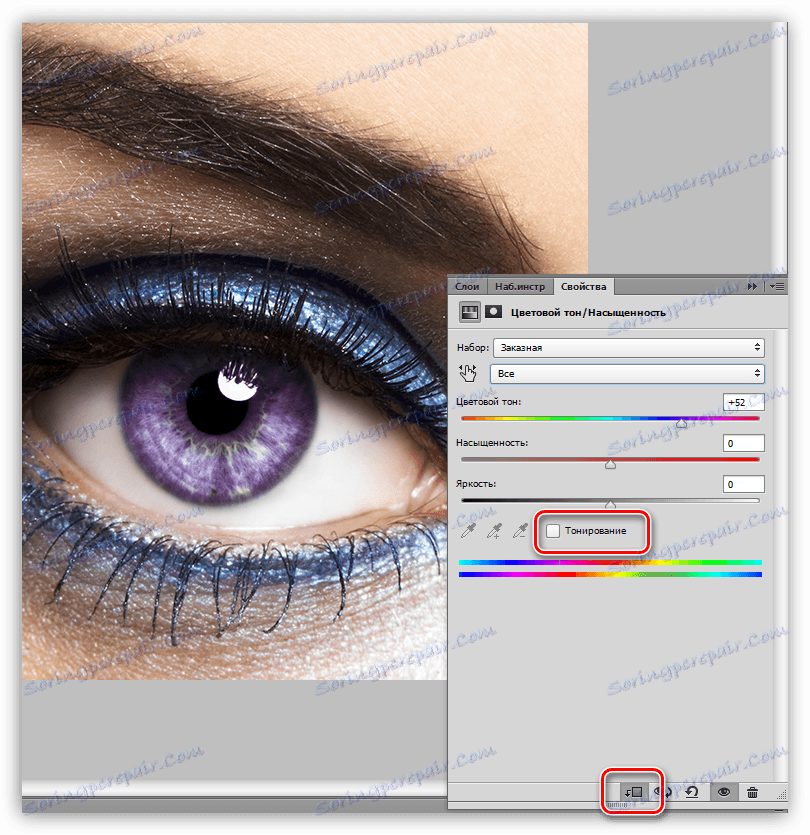
Метод 3: Баланс на цветовете
При този метод, както и в предходния, променяме цвета на очите, като използваме корекционен слой, но друг, наречен "баланс на цветовете" .
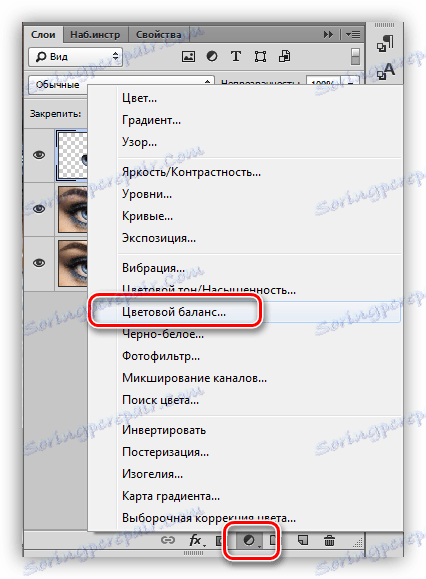
Основната работа по промяна на цвета се извършва в средни тонове. Регулирайки плъзгачите, можете да постигнете абсолютно зашеметяващи нюанси. Не забравяйте да включите свързването на регулиращия слой към слоя с ириса.
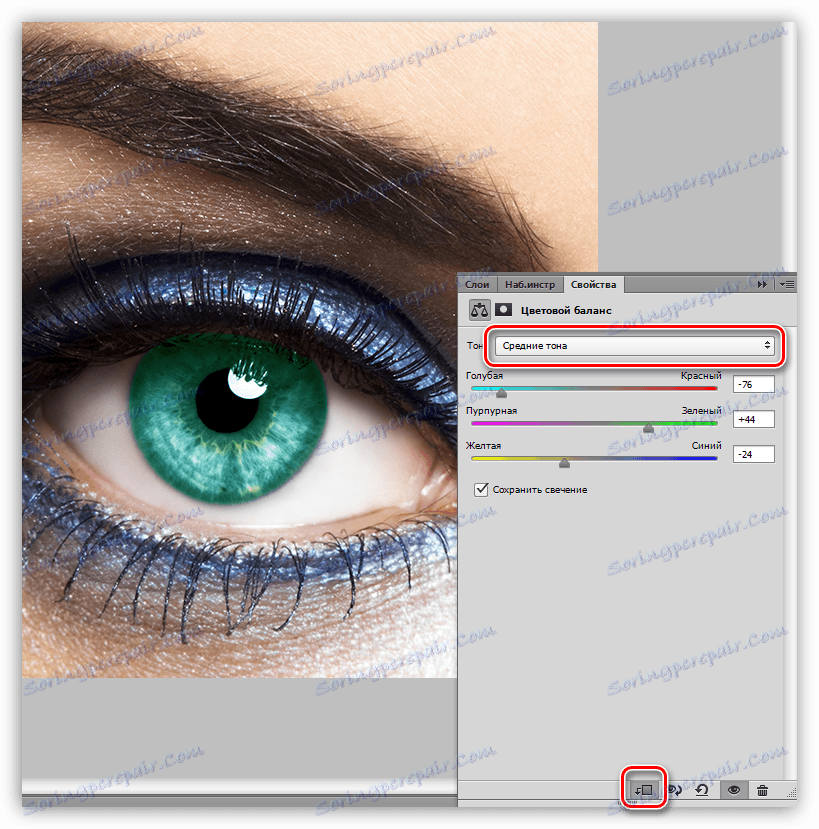
Метод 4: Замяна на текстурата на ириса
За този метод наистина се нуждаем от самата текстура.
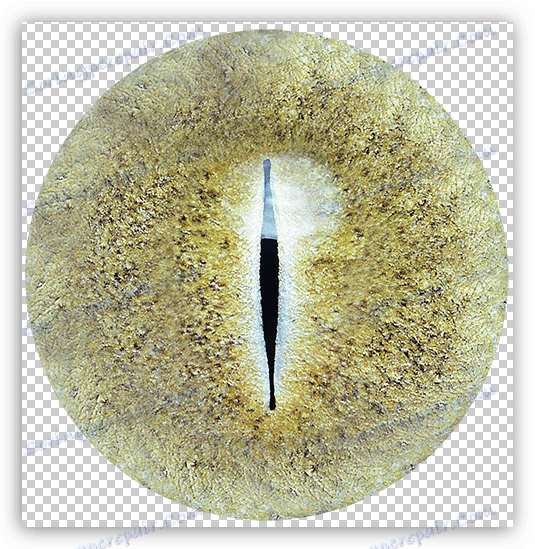
- Текстът трябва да бъде поставен върху нашия документ (чрез обикновена влекача). На текстурата автоматично ще се появи трансформационна рамка, с която ще я намалим и ще го обърнем леко. Накрая натиснете ENTER .
![Поставете текстура на очите си във Photoshop]()
- След това трябва да създадете маска за слоя текстура.
![Маска за слой с текстура във Photoshop]()
- Сега вземете четката.
![Четка за инструменти в Photoshop]()
Трябва да е мека.
![Персонализирайте формата на четката в Photoshop]()
Цветът трябва да е черен.
![Персонализирайте цвета на четката в Photoshop]()
- Внимателно нарисувайте маската на излишните области. "Излишно" е горната част, където сянката е от века и границата на ириса е кръгла.
![Премахване на ненужните зони от ириса в Photoshop]()
Както можете да видите, оригиналът на очите е много различен от нашата текстура. Ако за пръв път промените цвета на очите на жълто-зелено, резултатът ще бъде по-естествен.
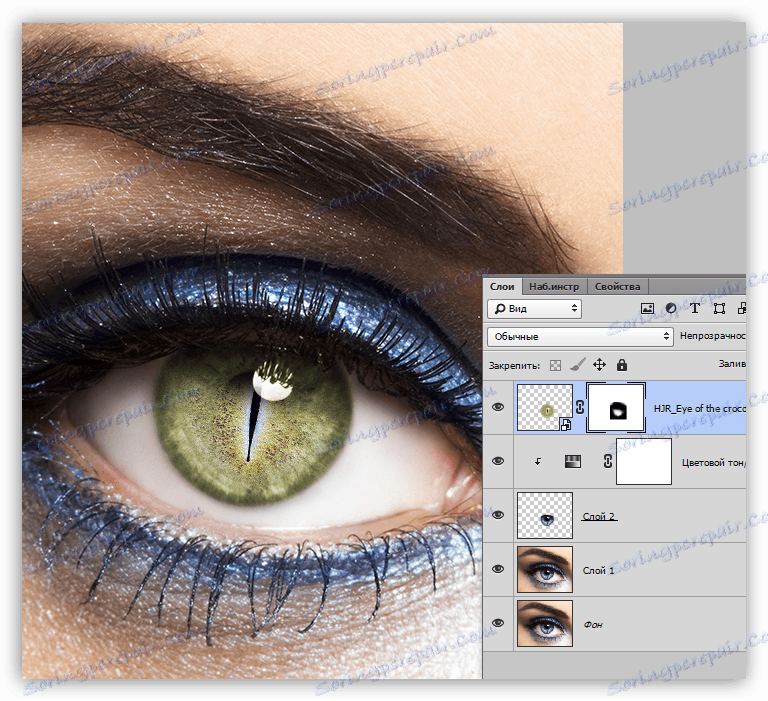
На този урок днес може да се счита за завършен. Проучихме начини да променим цвета на очите и научихме напълно да променим текстурата на ириса.